

DriverMax绿色便携版是一款非常好用的系统驱动类的软件,我们这款软件就是帮助您快速轻松地重新安装所有Windows驱动程序。它收集有关系统中已安装驱动程序的信息,并显示使用它们的设备列表。提供有关驱动程序版本,创建日期,开发人员,文件数量和数字签名存在的信息之后,将它们导出到单独的文件夹或打包到ZIP存档就足够了,重新安装Windows后,从一个源安装所需的一切。在导入向导的帮助下,您可以在5分钟内安装所有已保存的驱动程序。适合在重装系统前导出当前驱动信息并备份。
同时这个工具还可以查找并下载最新的驱动程序更新您的计算机。它可以将用户现有的驱动程序提取到一个文件夹下保存。当用户重新安装系统时,只需要从这个文件夹下提取驱动程序就可以了。选择第一个“backup drivers”就可以用向导方式开始备份,点击菜单后,第一个界面选择“next”,在出现的第二个界面,你会看到你系统上所有的驱动,点击“select all”可以备份所有驱动,如果你知道备份一部分,那么只要在需要的前面打勾就可以了。有需要的可以来我这里下载!
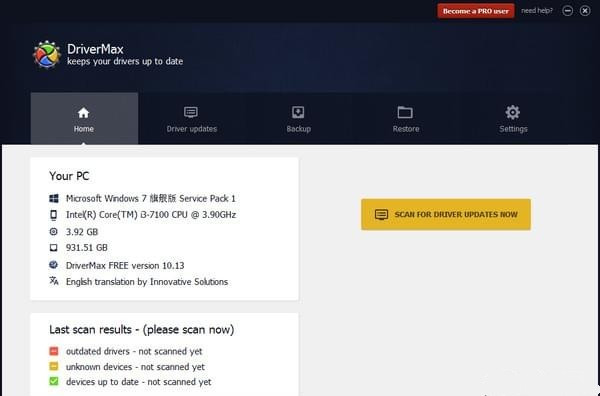
1.快速检查未安装驱动
2.备份驱动
3.恢复驱动
1,点击“Driver backup and restore”
2.选择第一个“backup drivers”就可以用向导方式开始备份
3.点击菜单后,第一个界面选择“next”
4.在出现的第二个界面,你会看到你系统上所有的驱动
5.点击“select all”可以备份所有驱动
6.如果你知道备份一部分,那么只要在需要的前面打勾就可以了
7.如果你不知道界面上显示的是什么驱动,那么你可以点击右下角的“all drivers”下拉菜单
8.选择其中的显示卡,界面上就只会显示显卡驱动,勾选显示的就可以了。
9.在点击“next”,这一步是让你选择备份的形式,默认保存在空文件夹中,下面那么是保存成zip文件。
10.之后它就会开始备份了。
11.点击“restore dricers from backup”就可以恢复备份的驱动
12.在第一个界面点击next后,
13.它会让你选择备份所在的文件夹,选好后,你需要点击“close”按钮(这个可能是作者的失误)下一步
14.下一步界面上就会看到可以恢复的所有驱动,勾选需要恢复的(比较人性化,不是一股脑儿全恢复了)
15.点击“close”就可以一步步的完成驱动的恢复工作了。
解压密码:zdfans 提取码:e7a9
 Ghost安装器绿色版 V1.6.10.6
Ghost安装器绿色版 V1.6.10.6 2022-11-17
2022-11-17 3DMark 11多国语言安装版(显卡测试工具) V1.0.5
3DMark 11多国语言安装版(显卡测试工具) V1.0.5 2022-12-07
2022-12-07 Microsoft.NET Framework正式安装版 V4.6.1
Microsoft.NET Framework正式安装版 V4.6.1 2023-01-18
2023-01-18 AIDA64 extreme绿色中文版(硬件检测) V6.10.5200
AIDA64 extreme绿色中文版(硬件检测) V6.10.5200 2022-11-23
2022-11-23 DirectX修复工具官方标准版(DirectX Repair) V4.0
DirectX修复工具官方标准版(DirectX Repair) V4.0 2022-12-02
2022-12-02 CPU-Z 32位绿色中文版(CPU检测软件) V1.9.7.0
CPU-Z 32位绿色中文版(CPU检测软件) V1.9.7.0 2022-11-14
2022-11-14 UPUPOO中文安装版(桌面动态壁纸) V1.3.4
UPUPOO中文安装版(桌面动态壁纸) V1.3.4 2023-02-02
2023-02-02 VMware Workstation Pro中文完整安装版 V14.1.3
VMware Workstation Pro中文完整安装版 V14.1.3 2023-01-09
2023-01-09 微PE工具箱64位官方安装版 V2.2
微PE工具箱64位官方安装版 V2.2 2023-01-18
2023-01-18 微PE工具箱官方安装版 V2.2
微PE工具箱官方安装版 V2.2 2023-01-17
2023-01-17